Win10无线网络共享怎么设置?Win10设置无线网络共享方法分享
发布时间:2017-04-01 10:58:32作者:知识屋
Wifi是我们生活中的必需品,如果说没有Wifi路由器,该怎么使用笔记本把有线网络共享给自己的手机、平板等移动设备呢?这就需要使用到无线网络共享了,使用Win10的用户就可以很方便的设置这个功能了,小编今天就跟大家介绍一下如何快速设置win10无线网络共享。

操作教程
Windows 10移动热点功能使用起来非常的简单,只需要我们打开设置——网络和Internet;
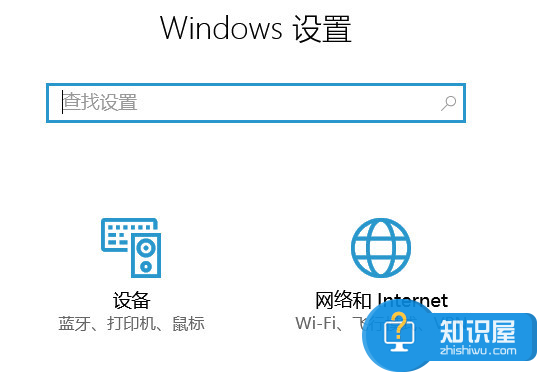
在界面上找到“移动热点”,如果你不想更改个性化设置的话,直接点击“与其他设备共享我的Internet连接”下面的开关按钮即可;
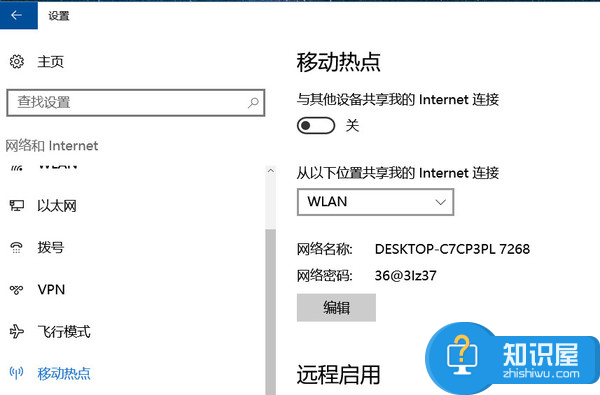
点击下面的编辑按钮,就会弹出更改的窗口,你可以自定义网络名称和密码,完成后点击“保存”即可;
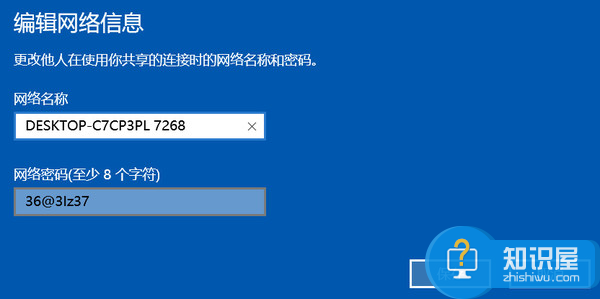
打开你的手机或平板,找到你设置的网络名称,输入密码即可连接;
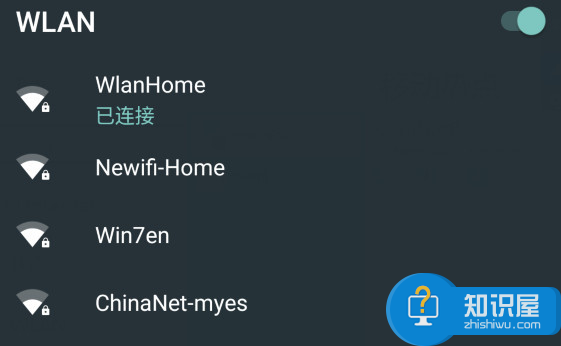
注意事项
Windows 10 移动热点5GHz 网络不能分享给只支持2.4GHz的设备如果你的设备使用的5GHz 无线网络的话,那么创建的分享网络也是5GHz,其他网络是不行的,在设置时Windows 10会给予提醒。
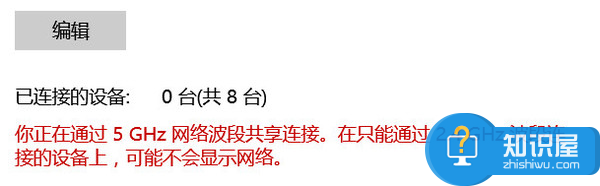
如果是自己的路由器,也可以登录路由器开启2.4GHz网络,不少路由器是支持双频的,这样你那些比较老的设备就可以正常使用了。
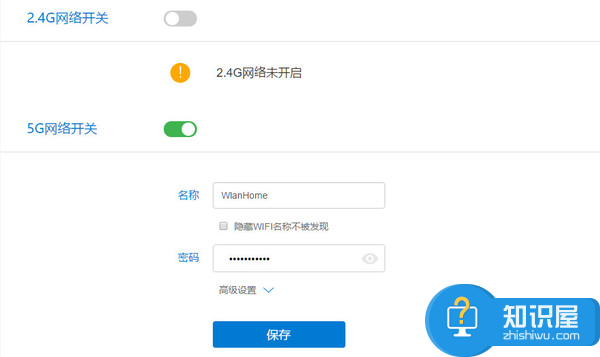
此外,移动热点最大支持8台设备,在页面上会有详细的数据统计,比如IP地址与MAC地址,方便你的管理。
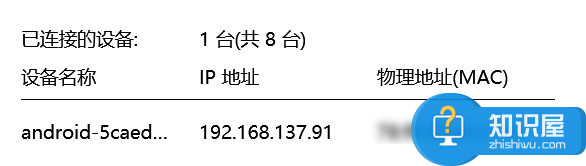
以后就算没有路由器,你也可以将有线网络共享给自己的手机、平板等移动设备了。
相关知识
软件推荐
更多 >-
1
 一寸照片的尺寸是多少像素?一寸照片规格排版教程
一寸照片的尺寸是多少像素?一寸照片规格排版教程2016-05-30
-
2
新浪秒拍视频怎么下载?秒拍视频下载的方法教程
-
3
监控怎么安装?网络监控摄像头安装图文教程
-
4
电脑待机时间怎么设置 电脑没多久就进入待机状态
-
5
农行网银K宝密码忘了怎么办?农行网银K宝密码忘了的解决方法
-
6
手机淘宝怎么修改评价 手机淘宝修改评价方法
-
7
支付宝钱包、微信和手机QQ红包怎么用?为手机充话费、淘宝购物、买电影票
-
8
不认识的字怎么查,教你怎样查不认识的字
-
9
如何用QQ音乐下载歌到内存卡里面
-
10
2015年度哪款浏览器好用? 2015年上半年浏览器评测排行榜!


















































